المحتوى:
تراجع التغييرات
الإجراء الأول الذي يجب اتخاذه إذا ظهر شاشة زرقاء (BSOD) بعد تثبيت برامج تشغيل بطاقة الرسوميات هو تراجع جميع التغييرات. يتم ذلك عن طريق إزالة البرمجيات. تشغيل نظام التشغيل في الوضع الآمن سيساعد على تجنب حدوث الأخطاء، ويمكن القيام بذلك باستخدام التعليمات التالية.
لمزيد من التفاصيل: الوضع الآمن في Windows 10

الخطوة التالية هي إزالة برنامج تشغيل محول الرسوميات. لهذا، يوجد خيار مدمج في Windows يسمح بالتراجع السريع عن جميع التغييرات، ويمكن استخدامه على النحو التالي:
- انقر بزر الماوس الأيمن على قائمة "ابدأ" وفي القائمة السياقية التي تظهر، اختر خيار "مدير الأجهزة".
- قم بتوسيع قسم "محولات الفيديو" للعثور على بطاقة الرسوميات المطلوبة.
- انقر على محول الرسوميات بزر الماوس الأيمن وانتقل إلى "الخصائص".
- في النافذة التي تظهر، ابحث عن علامة التبويب "برنامج التشغيل"، حيث يجب النقر على "تراجع" وتأكيد التغييرات.
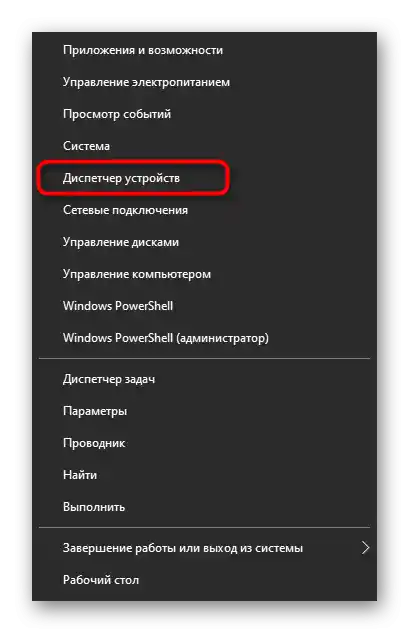
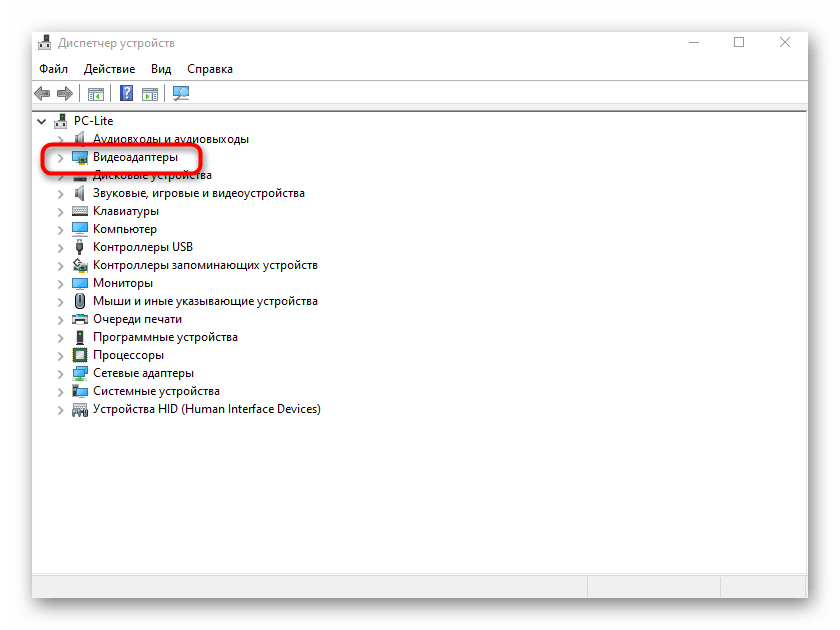
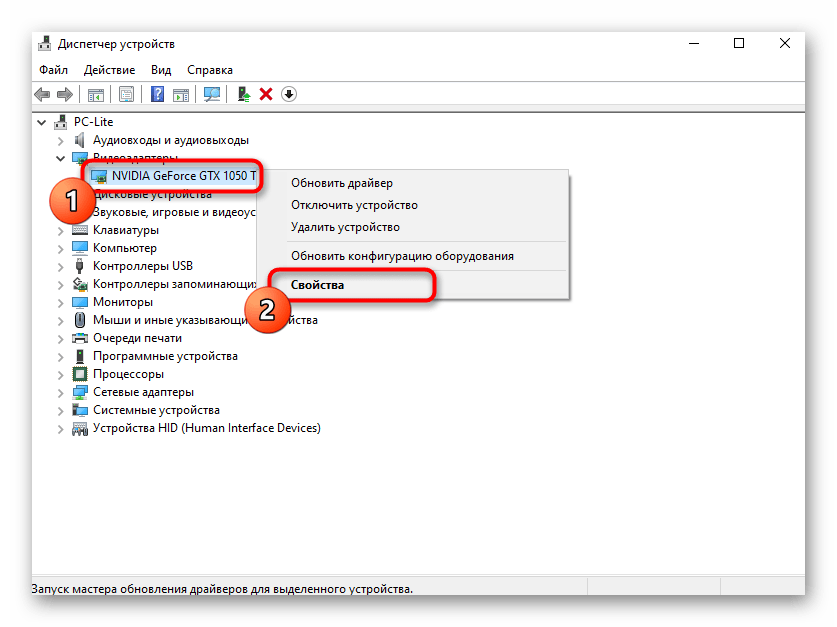
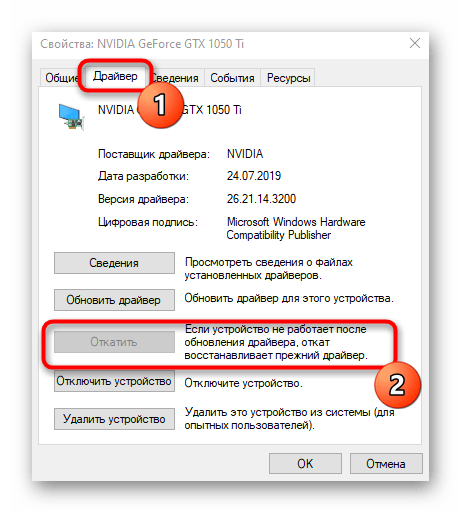
ستتلقى إشعارًا بنجاح إزالة برامج تشغيل الرسوميات، مما يعني أنه يمكنك محاولة تنفيذ التوصيات الإضافية من هذه المادة.قبل ذلك، لا تنسَ الخروج من الوضع الآمن، حيث ستبدأ عملية تشغيل نظام التشغيل التالية دون ظهور شاشة الموت الزرقاء.
اقرأ أيضًا: {innerlink id='3915', txt='الخروج من "الوضع الآمن" على Windows 10'}
الطريقة 1: تثبيت إصدار آخر من برنامج التشغيل
غالبًا ما تظهر الشاشة الزرقاء بسبب تثبيت المستخدم لإصدار غير صحيح من برنامج التشغيل أو أن الإصدار الأخير لا يعمل بشكل صحيح مع نظام التشغيل، مما يتسبب في حدوث أعطال. أولاً، نوصي بتحديد برنامج التشغيل الذي تحتاجه، من خلال الاطلاع على الدليل المناسب عبر الرابط التالي.
لمزيد من المعلومات: نعرف أي برنامج تشغيل مطلوب لبطاقة الرسوميات
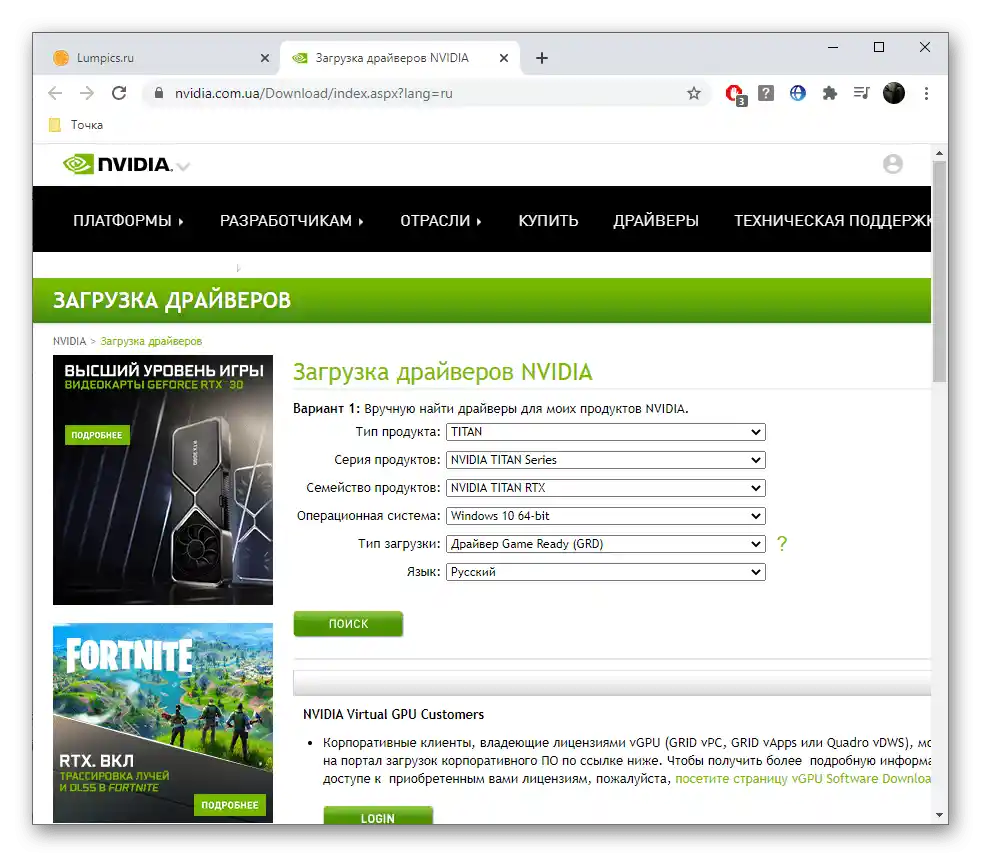
الإجراء التالي هو تثبيت برنامج تشغيل الرسوميات. إذا تبين أنك قمت بتحميل إصدار غير صحيح في البداية، فعليك تحميل الإصدار المطلوب هذه المرة. عند تثبيت الإصدار الأخير، ابحث في الموقع الرسمي عن الإصدار السابق وحاول تثبيته. نلاحظ أن مالكي بطاقات الرسوميات القديمة غالبًا ما تساعدهم برامج خارجية، حيث تحتوي قواعد بياناتها على إصدارات تعمل للطرز التي لم يعد يدعمها المصنع. ستتعرف على جميع طرق التثبيت المتاحة من خلال المقالة التالية.
لمزيد من المعلومات: تثبيت برامج التشغيل على بطاقة الرسوميات
عند محاولات التثبيت الفاشلة، استخدم التعليمات أعلاه للدخول إلى الوضع الآمن، وإجراء استعادة للإجراءات، والانتقال إلى تنفيذ الطرق التالية أو تجربة إصدار آخر من برنامج التشغيل.
الطريقة 2: تثبيت تحديثات Windows
لا ينبغي أن ننسى الخيارات البسيطة والسريعة التي يمكن أن تكون مفيدة أحيانًا. سنقوم بمراجعتها أولاً لتوفير الوقت في البحث عن الحل. إحدى هذه الطرق تتعلق بتثبيت آخر التحديثات لنظام Windows.
- للقيام بذلك، افتح "ابدأ" وانتقل إلى "الإعدادات".
- في القائمة، ابحث عن فئة "التحديث والأمان".
- إذا تم اكتشاف أي تحديثات نتيجة البحث، قم بتثبيتها وأعد تشغيل الكمبيوتر.
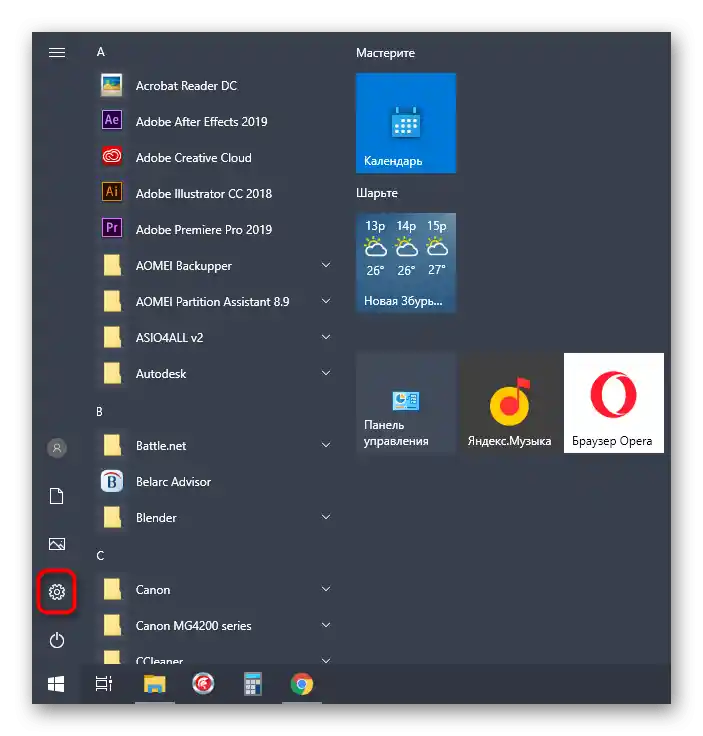
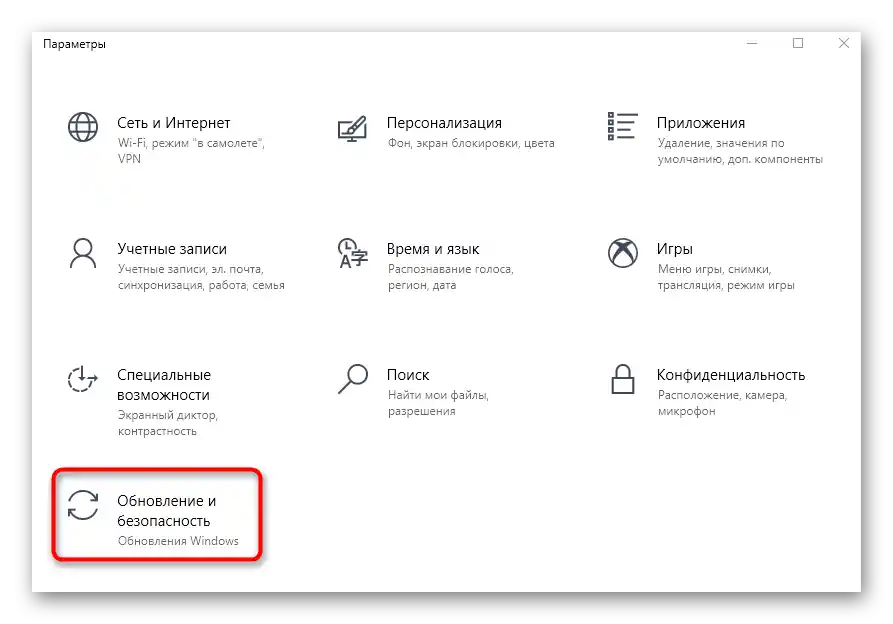
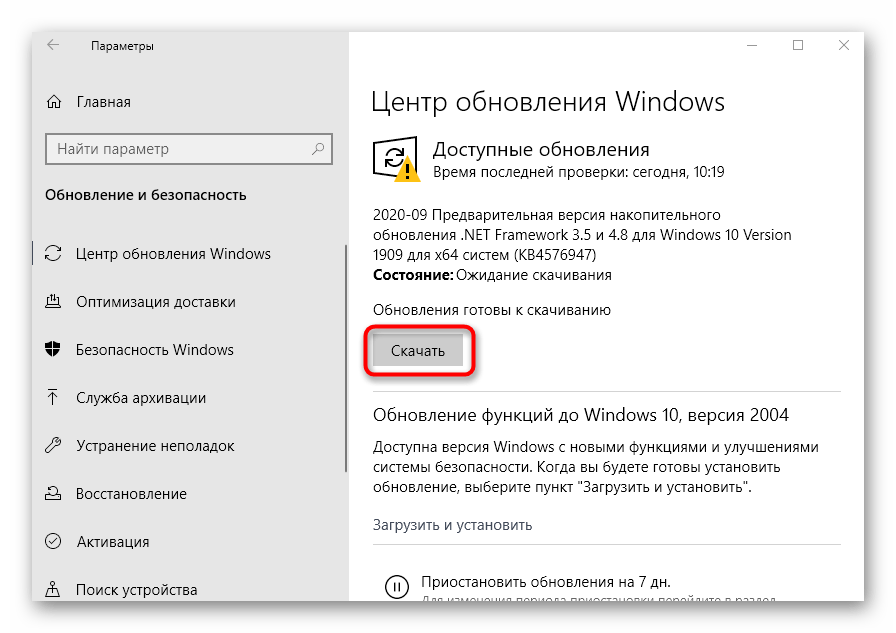
ليس دائمًا تسير العملية بسلاسة: غالبًا ما تظهر رسالة خطأ عند محاولة تثبيت التحديث.في هذه الحالة لدينا مواد كاملة تشرح كيفية إصلاح هذا النوع من الأعطال.
لمزيد من التفاصيل:
تثبيت تحديثات ويندوز 10
حل مشكلة تحميل التحديثات في ويندوز 10
ماذا تفعل إذا تجمد تحديث ويندوز 10
الطريقة 3: فحص سلامة ملفات النظام
يمكن أن تؤثر الأعطال في تشغيل نظام التشغيل أيضًا على ظهور الشاشة الزرقاء للموت بعد تثبيت برنامج تشغيل الرسوميات، حتى لو تم اختيار النسخة الصحيحة في البداية. ليس من الصعب تشغيل فحص سلامة ملفات النظام، حيث تتولى هذه العملية الأداة المدمجة في ويندوز. اقرأ المزيد عن هذه العملية في مقال منفصل على موقعنا. هناك أيضًا ستجد دليلًا للحالة التي تنتهي فيها الفحص بخطأ.
لمزيد من التفاصيل: استخدام واستعادة فحص سلامة ملفات النظام في ويندوز 10
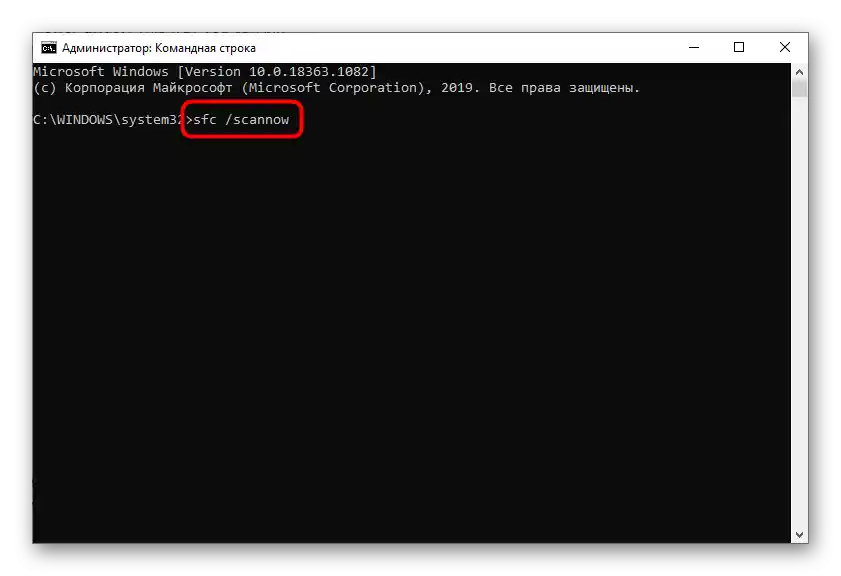
الطريقة 4: فحص الكمبيوتر بحثًا عن الفيروسات
يمكنك تخطي هذه الطريقة بأمان إذا قمت بتثبيت برنامج التشغيل لبطاقة الرسوميات مباشرة بعد تثبيت نظام التشغيل. خلاف ذلك، من المحتمل جدًا أن يكون الكمبيوتر مصابًا بفيروسات تسبب ظهور الشاشة الزرقاء. بعد التراجع عن برامج التشغيل، قم بتشغيل أداة الفحص المريحة، واحذف التهديدات المكتشفة وحاول إعادة تثبيت البرنامج لبطاقة الرسوميات.
لمزيد من التفاصيل: مكافحة الفيروسات الكمبيوترية
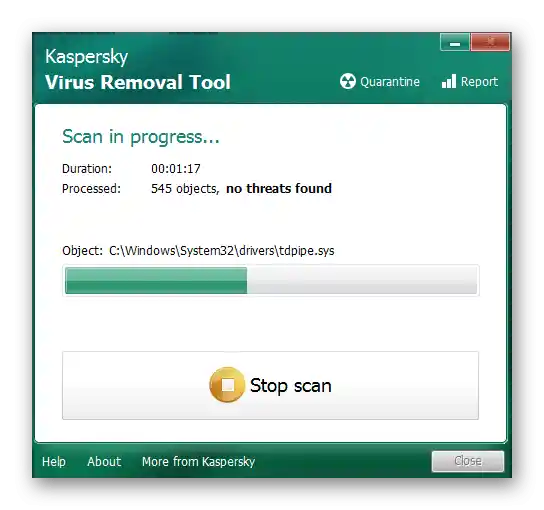
الطريقة 5: فحص بطاقة الرسوميات للتأكد من عملها
ننتقل من الطرق البسيطة إلى الطرق الأكثر تعقيدًا المتعلقة بالأعطال المادية لبطاقة الرسوميات. أولاً، يجب فحصها للتأكد من عملها، وأسهل طريقة هي توصيلها بجهاز كمبيوتر آخر، ومحاولة تثبيت برامج التشغيل. إذا لم تظهر الخطأ، فهذا يعني أن المكون في حالة جيدة.
لمزيد من التفاصيل: فحص عمل بطاقة الرسوميات

في حالة ظهور الشاشة الزرقاء أيضًا على جهاز كمبيوتر آخر، يجب التأكد من أن بطاقة الرسوميات لم تحترق وأنه لا يزال يمكن إنعاشها.لهذا هناك عدة فحوصات متاحة يمكنك معرفتها في مقال آخر على موقعنا.
لمزيد من التفاصيل: كيف نفهم أن بطاقة الرسوميات قد احترقت
يمكن استعادة وحدة معالجة الرسوميات إذا كانت سبب عطلها هو انفصال الشريحة. هذا ينطبق على الأجهزة التي كانت قيد الاستخدام لفترة طويلة، ولا يحتاج أصحاب بطاقات الرسوميات الجديدة إلى القيام بذلك. هناك إجراء كامل للتسخين في المنزل لاستعادة الجهاز. يُوصى بأن يقوم بذلك المستخدمون ذوو الخبرة فقط، مع اتباع التعليمات بدقة.
لمزيد من التفاصيل: تسخين بطاقة الرسوميات في المنزل

إذا لم يساعد أي مما ذُكر أعلاه، حاول إعادة تثبيت نظام التشغيل والتحقق من كيفية سير تثبيت التعريفات هذه المرة. إذا لم يساعد أي شيء، يجب عليك التوجه إلى المتجر الذي تم الشراء منه وإرجاعه بموجب الضمان، وإذا تم شراء الجهاز منذ فترة طويلة، ابحث عن مركز خدمة بنفسك.